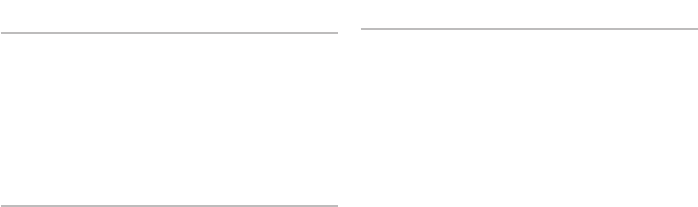-
toetsen 12345 bij 5 staan % € hoe kom ik op € ik heb niks geprobeerd omdat ik totaal niet weet hoe ik dat moet doen Gesteld op 28-4-2021 om 15:26
Reageer op deze vraag Misbruik melden -
ik heb een mail adres en die wil ik opbergen hoe moet ik dat doen Gesteld op 15-8-2020 om 14:23
Reageer op deze vraag Misbruik melden -
ik heb mail adressen die wil ik opslaan hoe moet dat Gesteld op 15-8-2020 om 14:16
Reageer op deze vraag Misbruik melden -
hoe zet ik de webcam aan? Gesteld op 21-7-2013 om 19:50
Reageer op deze vraag Misbruik melden-
Een webcam inschakelen
Waardeer dit antwoord (1) Misbruik melden
1. Klik op Start ? Confi guratiebeheer? Apparaatbeheer.
2. Klik op Beeldapparaten en dubbelklik op Camera.
3. Klik op Inschakelen.
De webcam is nu ingeschakeld.
Open de webcamsoftware om alle functies van de webcam te gebruiken.
Dell Webcam Manager
De Dell Webcam Manager werkt als een hub voor alle webcamfunctie en
configuratieopties. Dell Webcam Manager omvat:
• Webcam Center — regelt de belangrijkste opnamefuncties van de
webcam, zoals het opnemen van video, bewegingsdetectie en het
vastleggen van foto's.
• Webcam Console — configureert webcamfuncties zoals
beeldkwaliteit, face tracking, pannen en in-/uitzoomen, geluids- en
video-effecten, enz.
• Video Chat — hiermee kunt u video-chatten met populaire diensten,
zoals Google Talk en Yahoo! Messenger, AOL Instant Messenger, enz.
• Live! Cam Avatar — selecteer avatars voor het video-chatten, pas
audiofilters toe of gebruik emoticons met de video-avatars.
• Avatar maken — maak een unieke avatar met de software Live! Cam
Avatar Creator voor het video-chatten.
Dell Webcam Manager openen
1. Klik op Start ? Alle programma's of Programma's.
2. Klik op Dell Webcam? Dell Webcam Manager.
Het venster Dell Webcam Manager wordt geopend.
Schakel de Digital Array-microfoon in de Dell Webcam Center in
1. Klik op Start ? Alle programma's of Programma's.
2. Klik op Dell Webcam? Dell Webcam Manager.
Het venster Dell Webcam Manager wordt geopend.
3. Klik op Webcam Center.
4. Klik op de vervolgkeuzepijl naast Geluidsbron en klik op Digital Mic
(Realtek High Defi nition Audio) om de microfoon in te schakelen Geantwoord op 22-7-2013 om 13:15
-